
Ein VPN (Virtual Private Network) auf deinem Router einzurichten ist eine großartige Möglichkeit, die Online-Sicherheit zu verbessern und gleichzeitig alle mit dem Netzwerk verbundenen Geräte zu schützen: PCs, Laptops, Smartphones, Smart-TVs und sogar Spielekonsolen. Und sorge dich nicht um den Installationsprozess – alles einfacher als es aussieht.
Inhaltsverzeichnis
Frage | Kurze Antwort |
|---|---|
Was ist ein VPN-Router? | Ein WLAN-Router mit installiertem VPN bietet VPN-Schutz für ein gesamtes Netzwerk und alle damit verbundenen Geräte. |
Wie installiere ich ein VPN auf einem Router? | Damit du ein VPN auf deinem Router installieren kannst, benötigst du ein VPN-Abonnement und gehst nach den Anweisungen für deinen jeweiligen Router vor. |
Welche Router unterstützen VPNs? | Ob dein Router VPN unterstützt, kannst du im Handbuch nachlesen oder online erfahren. |
Was ist, wenn mein Router nicht VPN-kompatibel ist? | Wenn dein Router nicht VPN-kompatibel ist, kannst du dir einen neuen Router zulegen oder VPN-Clients auf einzelnen Geräten installieren. |
Wie kann ich die Leistung des VPN-Routers optimieren? | Wähle den VPN-Server aus, der dir am nächsten liegt. |
Was sind die Vor- und Nachteile einer VPN-Installation in meinem Browser?
Vorteile | Nachteile |
|---|---|
Sicherheit für jedes verbundene Gerät; | Eine VPN-Verbindung führt immer zu einer geringfügigen Geschwindigkeitsreduzierung; |
Es ist nicht notwendig, zusätzliche VPN-Clients zu installieren oder darauf zu achten, dass man sich mit dem VPN verbindet. | Die VPN-Installation auf einem Router erfordert einige Vorkenntnisse. |
Was ist ein VPN-Router?
Kurz gesagt: Wenn du ein VPN auf deinem Router ausführst, werden die Daten aller mit deinem Netzwerk verbundenen Geräte effektiv verschlüsselt – mit nur einem Gerät mit VPN kannst du alle Daten im Netzwerk verschlüsseln.
Ein VPN-Router kann aber auch ein Router sein, der speziell für das Hosting eines VPNs geeignet ist (da nicht jeder Router die Möglichkeit hat, ein VPN zu betreiben).
Wie funktioniert ein VPN-Router?
Wenn du eine VPN App auf deinem Router installierst und er sich mit einem Server verbindet, werden sämtliche Daten – von Browsern, Apps, Spielen, von was auch immer – ausschließlich über die VPN-Verbindung zwischen deinem Router und dem VPN-Server übertragen.
Ein VPN-Router stellt diese Verbindung für alle angeschlossenen Geräte her.
Das bedeutet, dass du nicht auf jedem deiner Geräte einen VPN-Client installieren musst und dass der VPN-Schutz auch für Geräte verfügbar ist, die von sich aus keine VPN-Apps unterstützen. Wenn du also ein VPN auf einem Router hast, schützt es alle Geräte, die mit demselben WLAN-Netzwerk verbunden sind – Smartphones, Laptops, Fernseher, intelligente Kühlschränke und so weiter.
Wie richte ich ein VPN auf einem Router ein?
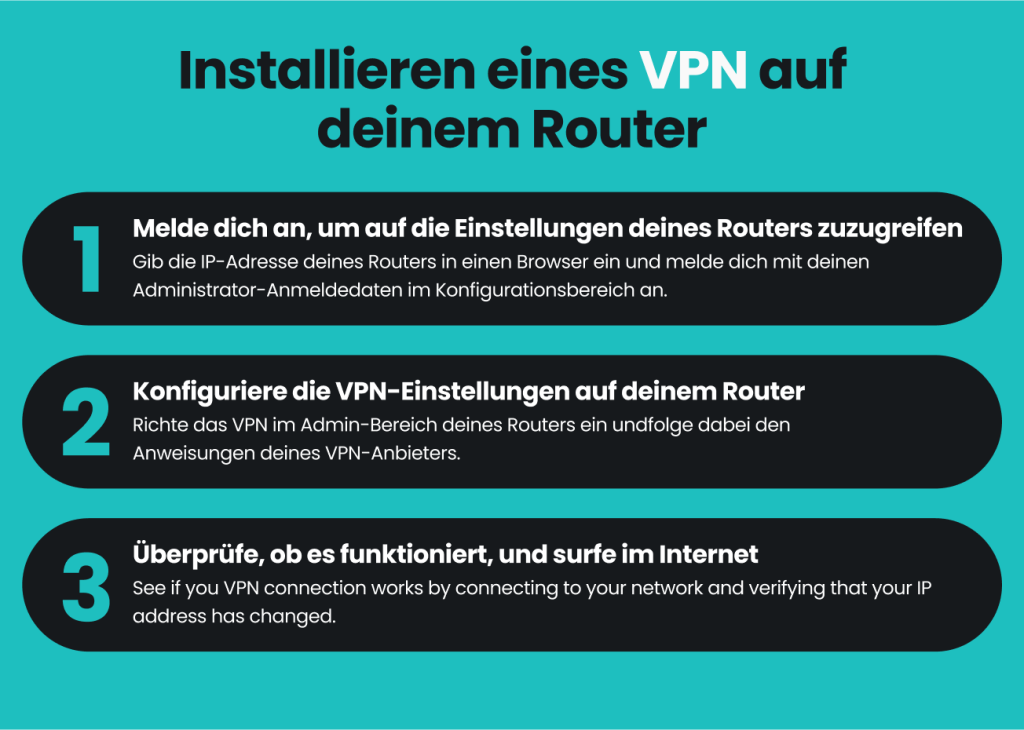
Die VPN-Installation beginnt mit dem VPN selbst. Wenn du noch keines hast, kannst du ein z. B. Surfshark-VPN-Abonnement nutzen.
Und wenn du den VPN-Teil erledigt hast, können wir mit der eigentlichen Einrichtung beginnen:
- Öffne das Konfigurationsfenster des Routers. Melde dich durch Eingabe der IP-Adresse (Internet Protocol) deines Routers über den Browser an; genau wie eine URL. Ist dir die IP-Adresse deines Routers nicht bekannt, kannst du sie auf folgende Weisen ermitteln:
- Für Windows 10-Nutzer:
- Öffne das Start-Menü, gib Eingabeaufforderung ein und klicke auf Öffnen;
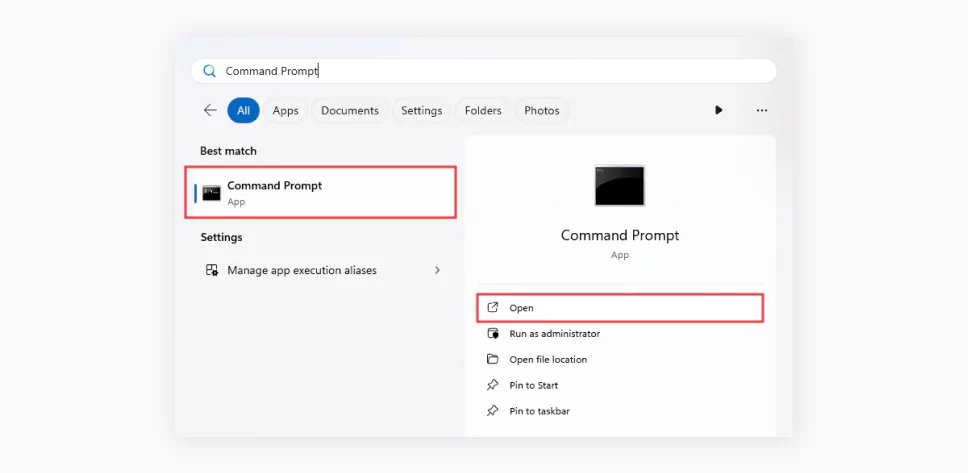
- Daraufhin erscheint ein Konsolenfenster; tippe ipconfig ein und klicke auf Enter;
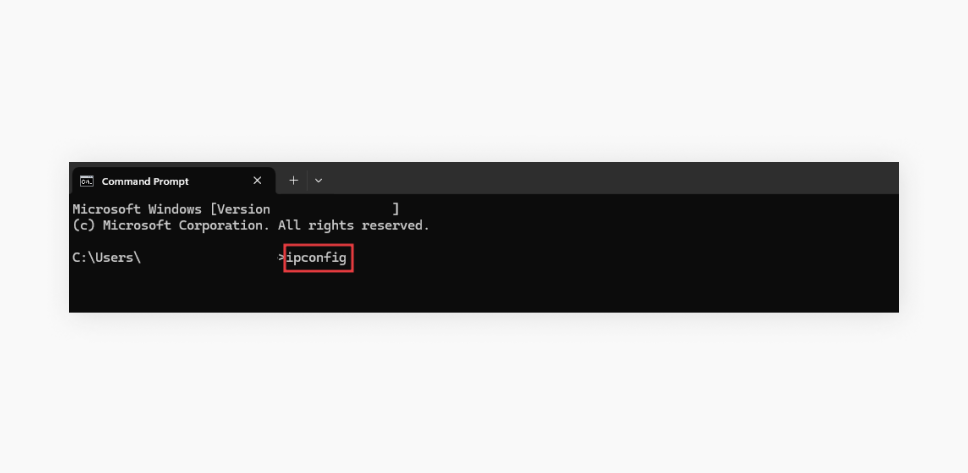
- Die IP-Adresse deines Routers wird daraufhin in der Standard-Gateway-Zeile erscheinen.
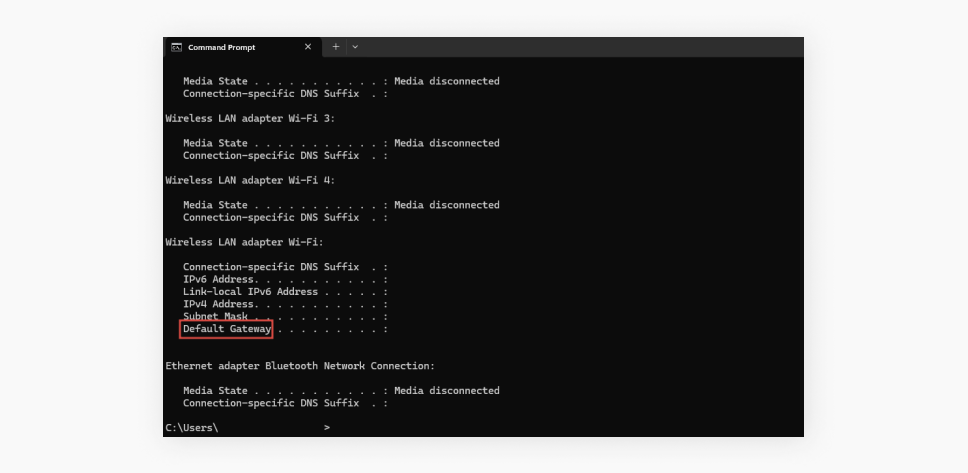
- Bei Nutzung von macOS:
- Öffne Systemeinstellungen im Apple-Menü;
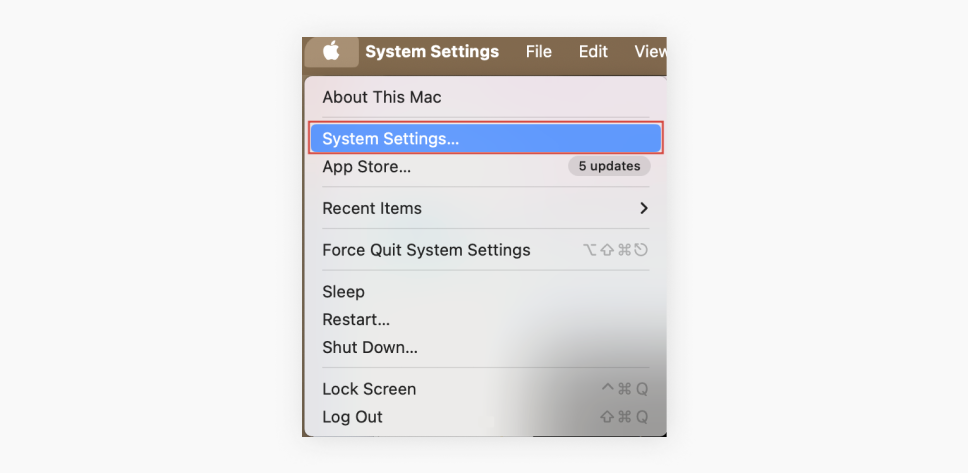
- Klicke auf Netzwerk;
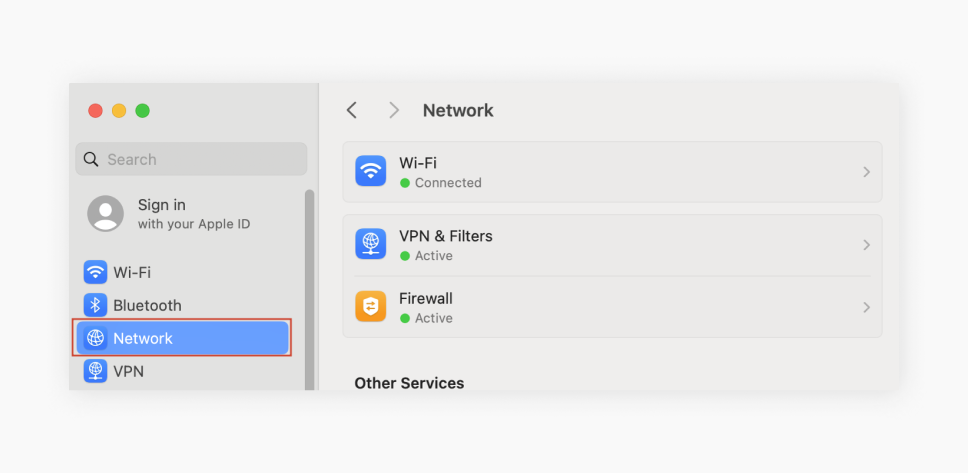
- Gehe auf WLAN;
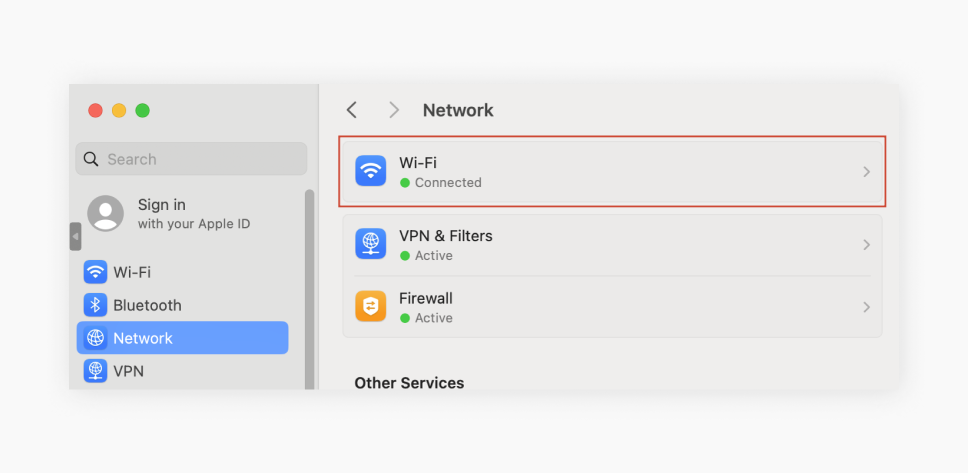
- Klicke auf Details neben dem Netzwerk, mit dem du verbunden bist;
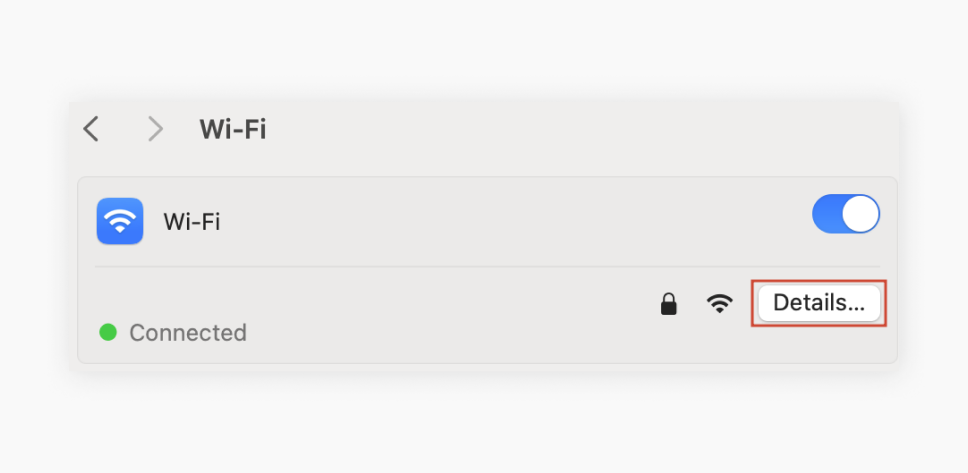
- Die IP-Adresse deines Routers wird neben Router eingeblendet.
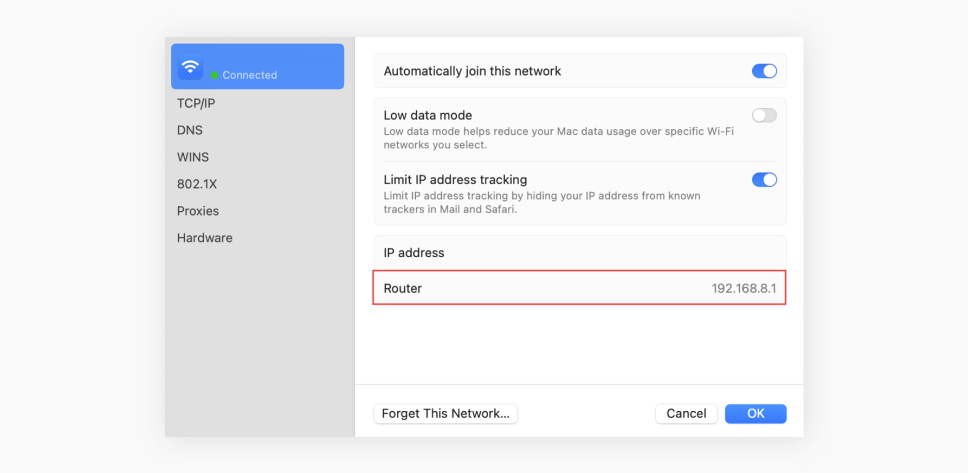
- Suche nach einem VPN-Client-Tab. Normalerweise findest du ihn unter den erweiterten Einstellungen deines Routers, aber je nach Modell und Marke deines Routers kann sich dieser Abschnitt auch an einer anderen Stelle befinden. Klicke dich durch die Einstellungen, um ihn zu finden.
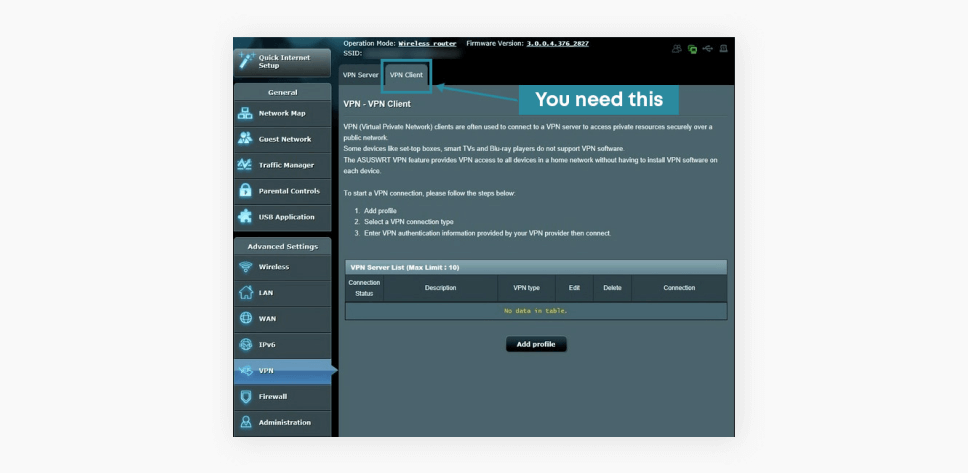
Wenn du ihn nicht finden kannst, ist dein Router nicht VPN-kompatibel. Aber keine Sorge – die meisten Router können mit spezifischer Firmware VPN-kompatibel gemacht werden (siehe unten, wie du deinen Router VPN-Client-kompatibel machst).
- Folge den Anweisungen deines VPN-Clients. Bei den meisten VPN-Anbietern findest du sie auf der Support-Seite; hier sind die Anweisungen von Surfshark zum Einrichten eines VPN auf:
- Achte darauf, dass deine Verbindung VPN-geschützt ist. Starte hierzu einfach eine Google-Suche nach „Was ist meine IP-Adresse“ und überprüfe, ob eine von deinem Standort abweichende IP-Adresse angezeigt wird. Wenn nicht, solltest du kontrollieren, ob du die Anweisungen korrekt befolgt hast, und/oder den Surfshark-Kundendienst kontaktieren.
Hast du Probleme, ein VPN auf deinem Router zu installieren?
Wenn die VPN-Installation auf deinem Router zu schwierig ist – keine Sorge. Das Support-Team von Surfshark steht dir rund um die Uhr zur Verfügung. Du kannst eine Anfrage einreichen oder einen Live-Chat in unserem Hilfe-Center starten, und unsere Experten helfen dir bei der Installation von Surfshark VPN auf deinem Router. Also keine Angst, melde dich einfach bei uns.
Verschiedene Routertypen, die ein VPN unterstützen
Es gibt drei Haupttypen von Routern:
Von Internetdienstanbietern bereitgestellte Router
Das sind Router, die von einem Internetdienstanbieter (ISP) bereitgestellt werden. Die meisten davon unterstützen kein VPN und können auch nicht dafür konfiguriert werden.
Router für Verbraucher
Das bedeutet, dass du dir einen solchen Router im Laden kaufen kannst. Die meisten Router in dieser Kategorie sind möglicherweise mit einem VPN kompatibel, aber noch nicht für die Unterstützung eines VPN konfiguriert.
Benutzerdefinierte Firmware oder vorkonfigurierte Router
Das sind Router, die so konfiguriert (geflasht) sind, dass sie ein VPN unterstützen, bevor sie in den Handel kommen, und auf denen die entsprechende Software bereits installiert ist – und kosten meistens mehr.
Die Wahrscheinlichkeit ist hoch, dass du einen Router für Verbraucher hast. So kannst du überprüfen, ob dein Router bereits VPN-Software unterstützt:
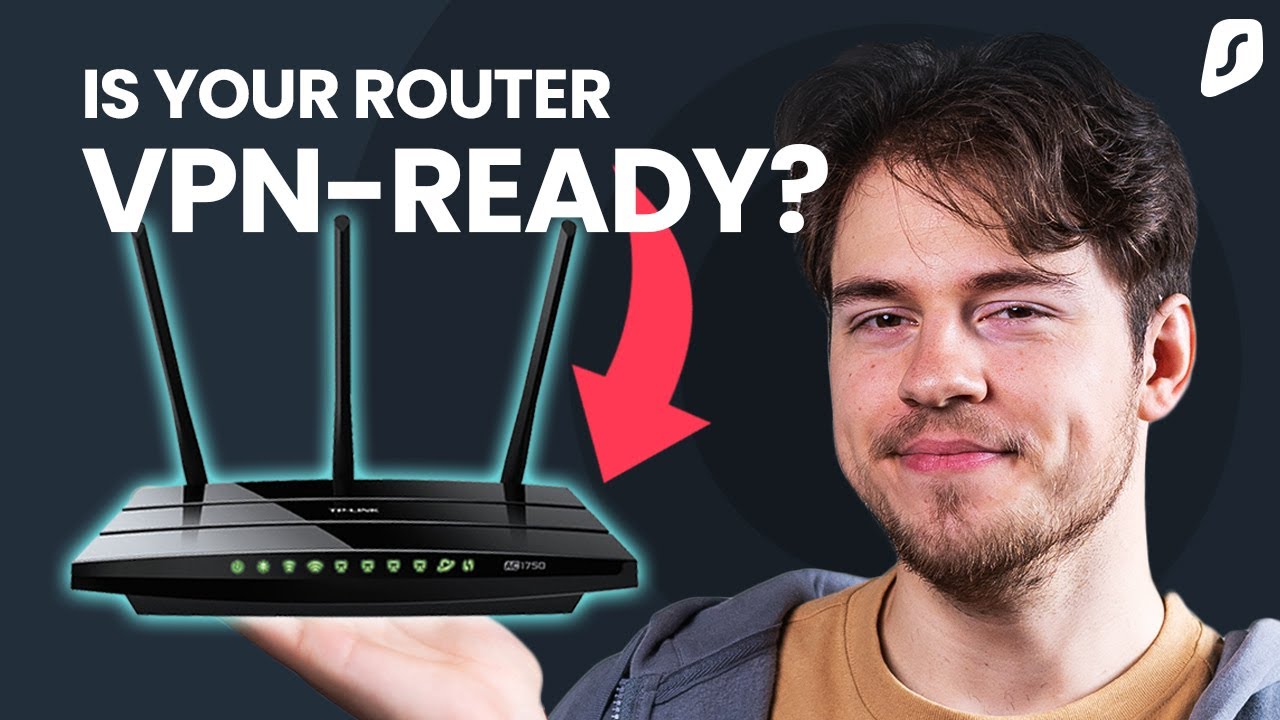
Wie kann ich feststellen, ob mein Router VPN-kompatibel ist?
Nicht alle Router sind VPN-kompatibel, aber du kannst überprüfen, ob dein Router VPN-Software unterstützt, indem du:
- Das Handbuch liest: Ein gedrucktes Handbuch sollte dem Router beiliegen – oder du kannst ein digitales Handbuch online finden;
- Deinen Router online überprüfst: Wenn du „[Routermodell] VPN-Kompatibilität“ in eine Suchmaschine wie Google eingibst, solltest du alle nötigen Informationen finden können.
Ist dein Router nicht VPN-kompatibel? So lässt sich das Problem beheben
Haftungsausschluss: Wenn du deinen Router falsch flashst, kann er beschädigt und unbrauchbar werden. Wenn du dich dafür entscheidest, tust du dies auf eigene Gefahr.
Sollte dein Router nicht bereits VPN-Client-kompatibel sein, kannst du meist auf das Firmware-Angebot eines externen Anbieters zurückgreifen. Und so funktioniert‘s:
- Finde die IP-Adresse deines Routers heraus (folge den Anweisungen aus Schritt 1 der Anleitung So installierst du ein VPN auf einem Router oben).
- Greife auf deinen Router zu. Gib für Zugriff auf deinen Router die IP-Adresse von Schritt 1 in deinen Browser ein, genau wie bei einer URL. Daraufhin wird eine Eingabeaufforderung eingeblendet, in der du nach Benutzername sowie Kennwort deines Routers gefragt wirst. Wenn du sie nicht geändert hast, kannst du sie im Handbuch des Routers finden (Tipp: die meisten Router gewähren Zugriff, wenn du sowohl für Benutzername als auch Kennwort admin eingibst).
- Besorge dir die Firmware für deinen Router. Überprüfe, ob dein Router unterstützt wird, indem du auf die DD-WRT-Website gehst. Suche mithilfe des Suchfensters nach dem Modell deines Routers (alternativ kannst du es mit OpenWRT oder Tomato versuchen, falls du dein Modell auf DD-WRT nicht finden kannst).
- Lade die Binärdateien von der DD-WRT-Website für deinen Router herunter. Das Herunterladen der richtigen Binärdateien für deinen Router ist entscheidend, um zu verhindern, dass deine Garantie erlischt oder der Router möglicherweise nicht mehr funktioniert.
- Suche die Firmware-Installationsseite. Viele Router-Benutzeroberflächen haben sie unter Administration. Klicke dich ein wenig durch, bis du sie gefunden hast.
- Lade die DD-WRT-Binärdatei hoch. Überprüfe noch einmal, ob es die richtige Datei für deinen Router ist, lade sie dann hoch und warte.
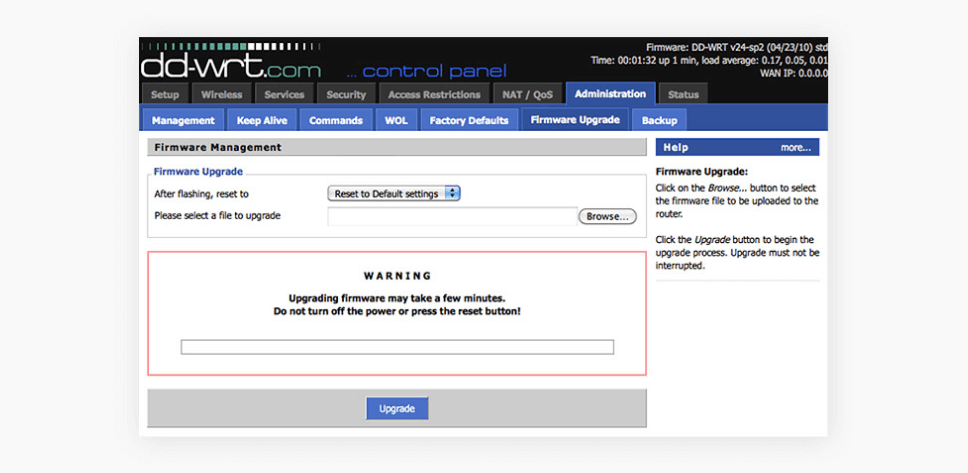
- Lege einen Benutzernamen und ein Passwort fest. Die Standard-DD-WRT-IP ist 192.168.1.1. Gib das als URL in deinen Browser ein und du wirst zur Eingabe eines neuen Benutzernamens sowie Kennwortes aufgefordert.
- Achte darauf, dass dein Router mit dem Internet verbunden ist.
- Bereite die Installation vor. Navigiere zum VPN-Tab unter Dienste und klicke auf die Aktivieren-Blase neben Open VPN-Client Starten;
- Befolge nun die obigen Schritte zum VPN auf Router einrichten.
Oder du kannst deinen aktuellen Router einfach entsorgen (Recycling nicht vergessen) und stattdessen einen VPN-Router anschaffen. Ein vorkonfigurierter VPN-Router kann dir viel Ärger ersparen!
Hier findest du spezifische Anweisungen für die Firmware deines Routers
Das Surfshark-Hilfe-Center bietet detaillierte VPN-Installationsanweisungen für einige Router:
- TP-Link Deco (WireGuard®)
- GL.iNet (WireGuard®, OpenVPN)
- Keenetic (WireGuard®, OpenVPN)
- FRITZ!Box (WireGuard®)
- Asus VPN Fusion (WireGuard®, OpenVPN)
- OpenWRT (WireGuard®, OpenVPN)
- DD-WRT (WireGuard®, OpenVPN)
- OPNsense (OpenVPN)
- AsusWRT (OpenVPN)
- Portal (OpenVPN)
- Tomato (OpenVPN)
- Asus Merlin (OpenVPN)
- Sabai (OpenVPN)
- Freebox (OpenVPN)
- pfSense 2.4.4 (OpenVPN)
- Synology NAS (OpenVPN)
- QNAP (OpenVPN)
- Netduma R1 (OpenVPN)
- MikroTik (IKEv2)
- Linksys (mit geflashter Firmware)
Tipps, mit denen dein VPN-Router optimal funktioniert
- Verbinde dich mit dem nächstgelegenen VPN-Server. Wenn es dir auf Geschwindigkeit ankommt, verbinde dich mit einem VPN-Server, der deinem Standort am nächsten liegt. Je mehr Server ein VPN-Anbieter hat, desto größer sind deine Möglichkeiten.
- Verwende keine zwei VPNs, wenn es nicht nötig ist. Du musst nicht auf deinem Router und deinem Gerät ein VPN laufen lassen – dein VPN-geschützter Router hat alles im Griff! Wenn du zwei VPN-Verbindungen verwendest, verringert sich deine Internetgeschwindigkeit.
- Achte auf die neuesten Verschlüsselungsstandards. Neuere Verschlüsselungsstandards sind sowohl schneller als auch sicherer. WireGuard, IKEv2, und OpenVPN sind die derzeit besten und sichersten auf dem Markt. Sie werden jedoch nicht von allen VPN-Routern unterstützt. Achte darauf, dass dein VPN-Client nicht auf einem VPN-Router installiert wird, der ihn nicht vollständig unterstützt.
- Sei vorsichtig bei kostenlosen VPN-Diensten. Kostenlose VPN-Dienstanbieter verfügen möglicherweise nicht über die Sicherheitsstandards kostenpflichtiger Anbieter. Es kann sein, dass du mit einer langsameren Leistung, aufdringlicher Werbung zu kämpfen hast und deine Online-Aktivitäten möglicherweise sogar protokolliert und an Dritte verkauft werden.
- Setze ein Lesezeichen für deine Router-Einstellungen. Damit meinen wir die zuvor erwähnte IP-Adresse des Routers. Füge sie als Lesezeichen in deinem Browser hinzu, damit du jederzeit problemlos auf die VPN-Router-Einstellungen zugreifen kannst.
Ein VPN auf einem Router einrichten: Vor- und Nachteile
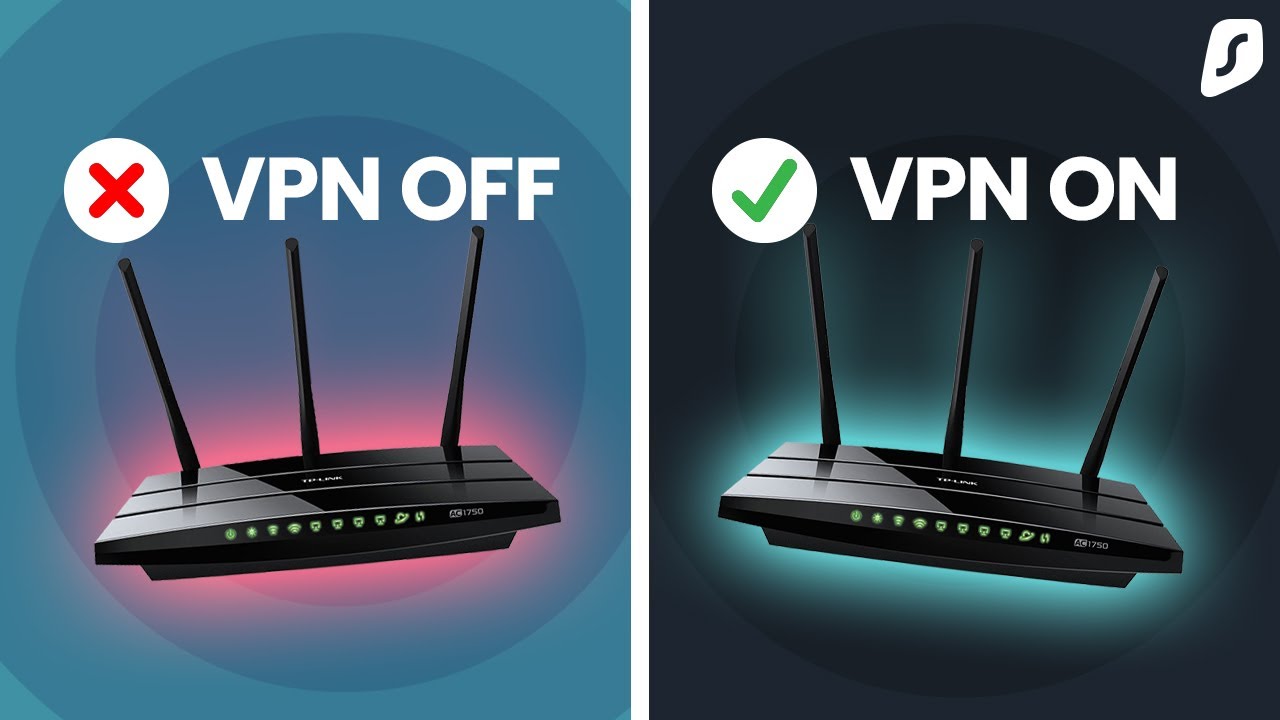
Du fragst dich vielleicht, warum du ein VPN auf deinem Router installieren solltest. Im Endeffekt kommt es auf die persönlichen Vorlieben an. Für die meisten dürfte der Komfort die Antwort sein, aber wir müssen die Vor- und Nachteile abwägen, damit wir uns eine Meinung bilden können.
Vorteile | Nachteile |
|---|---|
Zeitersparnis bei der VPN-Installation | Kompliziertere Einstellungen |
Jederzeit Schutz für alle Heimgeräte | Router-abhängige Funktionalität |
Streaming ohne Unterbrechungen und mit Privatsphäre | Die Verbindung zwischen dem Gerät und dem Router ist nicht verschlüsselt |
Schützt deine Gäste, die sich mit deinem WLAN verbinden | Komplexere Installation |
Funktioniert auch auf Geräten, auf denen kein VPN installiert werden kann |
Fazit: Probiere mal einen VPN-Router aus
Die Einrichtung eines VPN-Routers mag kompliziert klingen, ist aber relativ einfach, wenn du die nötigen Informationen hast. Die Vorteile sprechen für sich – Zeitersparnis bei der VPN-Installation, alle verbundenen Geräte werden auf einmal gesichert usw. Jetzt weißt du, wie du deinen Heim-VPN-Router einrichten kannst.
Wie wäre es mit Surfshark als VPN? Unser VPN bietet hervorragende Installationsanleitungen für verschiedene Router und ein optimiertes Servernetzwerk mit hohen Geschwindigkeiten. Wenn mal etwas passieren sollte, kannst du dich rund um die Uhr auf den Support-Service verlassen, um wieder auf Kurs zu kommen. Und es wird noch besser: es gibt auch vorgeflashte (vorkonfigurierte) Router (also solche, auf denen Surfshark bereits installiert ist), aus denen du auswählen kannst.
Haftungsausschluss: Bitte beachte, dass die Nutzung von Surfshark-Diensten zu illegalen Zwecken strengstens untersagt ist und gegen unsere Nutzungsbedingungen verstößt. Stelle sicher, dass jede Nutzung von Surfshark-Diensten für deine individuellen Aktivitäten allen relevanten Gesetzen und Vorschriften entspricht, einschließlich derjenigen anderer Dienstleister und Websites, auf die du mit Surfshark zugreifst.
Häufig gestellte Fragen
Wie richte ich ein VPN auf einem Router ein?
- Du kannst das Bedienfeld deines Routers aufrufen, indem du deine IP in die Adressleiste des Browsers eingibst;
- Installiere die VPN-Firmware auf deinem Router, nachdem du sie von der DD-WRT-Website heruntergeladen hast;
- Installiere eine VPN-App.;
- Gehe zum VPN-Tab im Steuerfeld des Routers;
- Aktiviere den OpenVPN-Client und gib deine Serverinformationen ein;
- Klicke auf Speichern und Einstellungen übernehmen.
Kann ich ein VPN auf einem WLAN-Router verwenden?
Ja, du kannst ein VPN auf deinem Router installieren und verwenden, aber überprüfe zuerst das Routermodell und ob es VPN-kompatibel ist. Ein VPN auf einem Router verschlüsselt ALLE Daten deines Netzwerks und sorgt so für eine absolut sichere Online-Verbindung auf jedem Gerät, das WLAN verwendet.
Kann ich auf jedem Router ein VPN einrichten?
Auf den meisten Routern kann man ein VPN installieren, aber in manchen Fällen gilt dies als illegal. Von Internetdienstanbietern bereitgestellte Router unterstützen natürlich kein VPN, können aber so geflasht werden, dass sie es unterstützen; einige Internetdienstanbieter weisen in ihren Nutzungsbedingungen darauf hin, dass eine Änderung der von ihnen bereitgestellten Firmware oder Software zu Geldstrafen führen kann (sprich: illegal ist).
Soll ich ein VPN auf meinem Router installieren?
Im Allgemeinen ist es praktischer und löst das Problem „Mein Gerät unterstützt keine VPN-App“. Ein Router, der alle übertragenen Daten auf einmal verschlüsselt, übernimmt die Verschlüsselung für jedes andere Gerät und macht die Installation und Aktivierung einer VPN-App überflüssig, wenn du online auf der sicheren Seite sein willst.


![Lohnt sich ein Custom-Android-ROM überhaupt noch?[VIDEO]](https://surfshark.com/wp-content/uploads/2025/08/custom_android_roms_hero.png)
